怎么删除页眉上面的一条横线 怎样去掉页眉的一条线
更新时间:2021-10-18 17:43:38作者:zhong
当我们在电脑上,使用word的时候,在页眉上是有一条横线的,有很多用户觉得这横线显示在上面也不好看,就想着把横线去掉,那么怎样去掉页眉的一条线呢,方法很简单,下面下面小编给大家分享删除页眉上面一条横线的方法。
解决方法:
1、首先在页眉处双击,进入页眉页脚编辑状态。
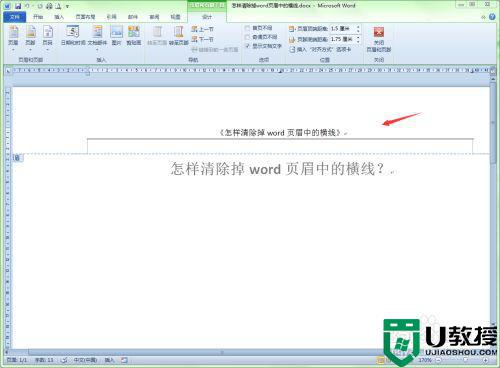
2、把页眉中所有内容全部选中。
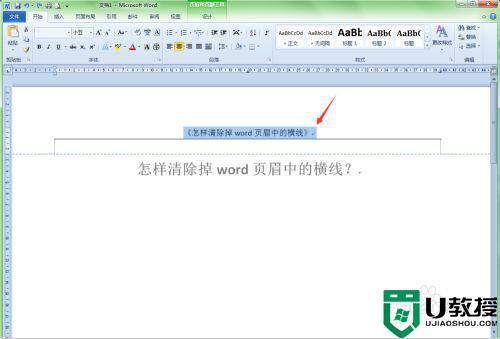
3、单击“开始”菜单选项卡,在工具栏中找到“边框”按钮,在弹出的下拉列表中选择“无边框”即可。
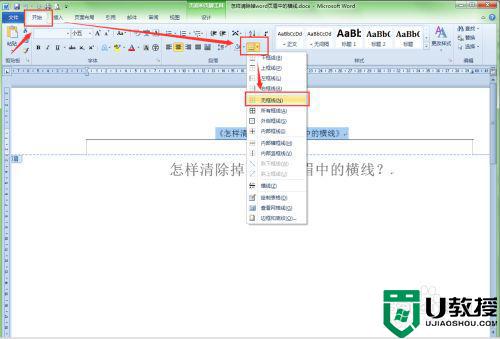
4、单击“设计”菜单选项卡中的“关闭页眉页脚”,退出页眉编辑状态,可以看到页眉下的横线已经被清除掉了。

以上就是删除页眉上面一条横线的方法,有不知道怎么去掉的话,可以按上面的方法来进行删除。
- 上一篇: 怎么开启电脑小键盘 台式机如何调用小键盘
- 下一篇: 微星怎么进bios 微星bios怎么进
怎么删除页眉上面的一条横线 怎样去掉页眉的一条线相关教程
- word页眉上有一条线怎么去掉 word页眉上的横线怎么删除
- 如何删掉页眉的一条线 word页眉上有一条线怎么去掉
- 如何去掉word页眉的横线 word页眉上有一条线怎么去掉
- 如何删除页眉上的一道横线 怎么删除页眉那一横线
- 怎样去除页眉上的横线 页眉删除横线教程
- 如何删除word页眉上的横线 怎么删除页眉上面的横线
- 怎么去掉word页眉的横线 怎样删除页眉下划线
- 如何去掉页眉的横线 如何删掉页眉的横线
- 怎样取消页眉上的横线 怎么取消掉页眉上的那条横线
- 2007版word如何去除页眉横线 07版word页眉横线怎么去掉
- 5.6.3737 官方版
- 5.6.3737 官方版
- Win7安装声卡驱动还是没有声音怎么办 Win7声卡驱动怎么卸载重装
- Win7如何取消非活动时以透明状态显示语言栏 Win7取消透明状态方法
- Windows11怎么下载安装PowerToys Windows11安装PowerToys方法教程
- 如何用腾讯电脑管家进行指定位置杀毒图解

